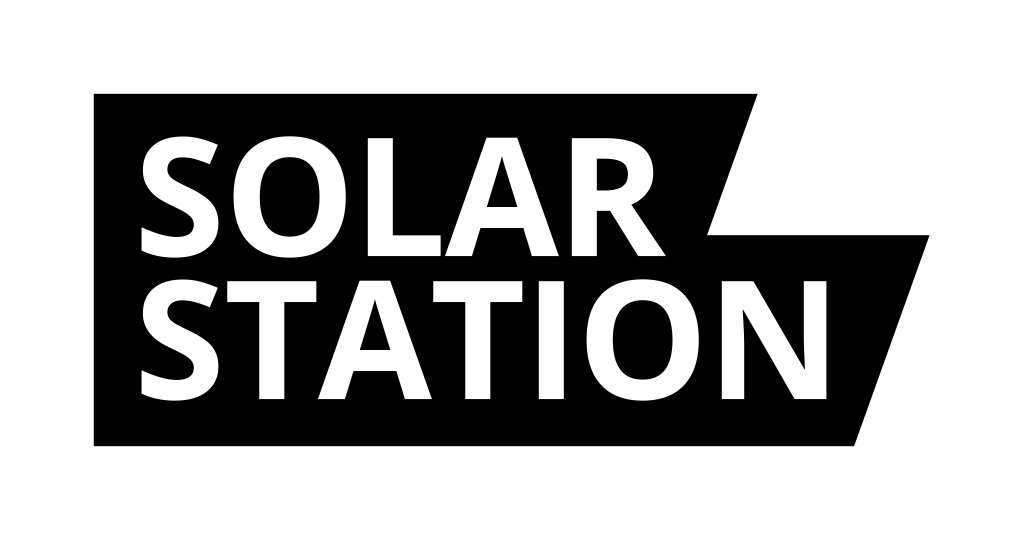Anleitung
Ich habe versucht, die Einrichtung so einfach wie möglich zu gestalten, und sie ist in nur zwei Schritte unterteilt. Ich empfehle, die letzte Stromrechnung zur Hand zu haben.
Schritt 1 – Erststart
Nach dem Auspacken drücken Sie den RESET-Knopf – dieser befindet sich auf der Rückseite. SPOT STATION beginnt, ein WLAN-Netzwerk mit dem Namen Spots-Nummer auszustrahlen. Bitte verbinden Sie Ihr Handy mit diesem WLAN-Netzwerk. Sie können den QR-Code nutzen, der Sie automatisch ins Netzwerk einloggt.
Schritt 2 – WLAN-Einrichtung
Nachdem Sie sich mit dem WLAN-Netz Spots-Nummer verbunden haben, sollte automatisch ein Konfigurationsformular erscheinen. Falls dies nicht geschieht, öffnen Sie im Browser die Seite http://192.168.4.1 oder scannen Sie den QR-Code erneut.
Konfigurationsformular
Das Formular ist in einzelne Abschnitte – Tabs – unterteilt:
- WLAN – wählen Sie hier Ihr Heim-WLAN aus und geben Sie das Passwort ein.
- Preise – der Gesamtpreis für Strom setzt sich aus folgenden Komponenten zusammen:
- Leistungskomponente - Strom – der Preis wird von der Börse bestimmt, und es ist notwendig, den richtigen Anbieter auszuwählen. Wählen Sie daher das entsprechende Land und gegebenenfalls die Region.
- Vertriebskosten – Gebühren für die Stromverteilung. Es kann eine Zweitarifmessung unterschieden werden, bei der es einen Preis für den Hochtarif (HT) und einen für den Niedertarif (NT) gibt. Bei einigen Zweitarifen ist der Preisunterschied erheblich. Geben Sie daher den Preis für HT und NT ein und markieren Sie in der Tabelle die HT- und NT-Stunden.
- Händlermarge – die Marge des Händlers ist der Gewinn, den der Stromlieferant einbehält. Für die Steuerung nach Spotpreisen spielt sie keine Rolle, aber wenn Sie den Gesamtpreis auf dem Display sehen möchten, tragen Sie ihn ein. Ebenso weitere feste Gebühren – POZE usw.
- Mehrwertsteuer – die Mehrwertsteuer ist die Steuer, die Sie an den Staat für Strom zahlen. Der MwSt-Satz wird automatisch basierend auf dem gewählten Preisanbieter (Land) berechnet.
Geben Sie die Preise in denselben Einheiten an, wie sie beim Preisanbieter (Börse) angegeben sind.
- Steckdosen – hier können Sie die Schaltregeln für die SOLAR PLUG-Steckdose einstellen. Alle Steckdosen werden gemäß der gewählten Regel geschaltet. Falls Sie bereits gekoppelte Steckdosen vergessen möchten, nutzen Sie die Taste „Steckdosen entkoppeln“.
- Wallbox – hier können Sie den Wallbox EcoVolter PRO einrichten. Geben Sie die Seriennummer des Wallbox und den API-Schlüssel ein. Der Wallbox wird nach der gleichen Regel wie die Steckdosen geschaltet.
- Firmware – das Update erfolgt automatisch, aber falls etwas schiefgeht, kann die Firmware manuell aktualisiert werden.
- Speichern – nach dem Speichern versucht das Gerät, sich mit dem angegebenen WLAN zu verbinden. Andernfalls kehrt es in den Einrichtungsmodus zurück.
Im SPOT STATION wird auch der Wallbox EcoVolter PRO unterstützt. Zur Einrichtung müssen Sie einen API-Schlüssel auf der Website ixfield.com generieren, wobei Sie dieselben Anmeldedaten verwenden, die Sie beim originalen iXManager nutzen. Im Benutzerprofil (Mein Konto) können Sie anschließend den API-Schlüssel erstellen. Zudem benötigen Sie die Seriennummer des Ladegeräts im Format: XXX-XXX-XXX.
Bildschirmbeschreibung
Der Hauptbildschirm ist in drei Hauptbereiche unterteilt:
- Spotpreise – hier wird ein Diagramm der Spotpreise für Strom im Laufe des Tages angezeigt. Es ist in den Leistungspreisanteil und den Vertriebspreisanteil unterteilt. Wenn Sie die Regel für die Steuerung der Steckdosen ausgewählt haben, wird die Spalte im Diagramm (Stunde) hervorgehoben, in der die Steckdose geschaltet wird. Ein Smiley zeigt an, ob der aktuelle Strompreis vorteilhaft oder nachteilig ist.
- Heutige Statistiken – minimaler, durchschnittlicher und maximaler Strompreis im Tagesverlauf. Bei den Minimal- und Maximalpreisen wird auch die Stunde angezeigt, in der dieser Preis erreicht wird. Der Durchschnitt wird ebenfalls im Diagramm durch eine gestrichelte Linie dargestellt.
- Einsparungen – im rechten Bereich werden die erzielten Einsparungen angezeigt. Der Wallbox und einige Steckdosen sind mit einem Verbrauchsmesssystem ausgestattet. Die Einsparung wird als Differenz zwischen dem aktuellen Preis und dem Durchschnittspreis, multipliziert mit dem Verbrauch in der jeweiligen Stunde, berechnet.
- Steuerung – hier wird dies als A / B angezeigt, wobei A die Anzahl der eingeschalteten Steckdosen (manuell oder nach Regel) und B die Gesamtzahl der gekoppelten Steckdosen angibt.
Nach 18 Uhr kann – sofern Daten verfügbar sind – auch der Strompreis für den nächsten Tag angezeigt werden. Es werden somit 48 Säulen angezeigt.
Laden der Station
Nach dem Öffnen der hinteren Tür finden Sie einen USB-C-Anschluss. Schließen Sie ein Ladegerät daran an, und SPOT STATION wird aufgeladen. Während des Ladevorgangs leuchtet eine rote LED, und nach vollständiger Aufladung erlischt sie. Sie können das Ladekabel dauerhaft angeschlossen lassen, jedoch wird dieser Modus nicht empfohlen.
Neuzeichnen des Displays
Das Display wird jede volle Stunde, wenn sich der Preis ändert, neu gezeichnet. Die Preise werden anschließend einmal täglich nach Mitternacht aktualisiert. Beim Neuzeichnen blinkt das Display mehrmals. Lassen Sie sich nicht verunsichern, das ist normal. Ich habe versucht, die Displaynutzung so weit wie möglich zu beschränken, jedoch wird es beim Drücken der RESET-Taste gelöscht. Dies ist eine Eigenschaft des verwendeten E-Ink-Displays.
Factory Reset
Wenn Sie aus irgendeinem Grund das Gerät löschen müssen, ist ein Factory Reset erforderlich. Führen Sie diesen Reset durch, indem Sie die RESET-Taste drücken und, wenn Sie dazu aufgefordert werden, erneut drücken. Das Gerät wird gelöscht.
Firmware-Aktualisierung
Um die Firmware zu aktualisieren, drücken Sie einfach die RESET-Taste. Nach dem Start überprüft das Gerät die Verfügbarkeit neuer Firmware und führt ein Update durch.
Geräteeinstellungen
Nach dem Drücken der RESET-Taste und der anschließenden Anzeige der Daten wird zudem für 5 Minuten ein WLAN-Netzwerk mit dem Namen Spots-Nummer ausgestrahlt, mit dem Sie sich verbinden und das Gerät erneut einrichten können.
Kopplung der Steckdosen
Das Koppeln einer Steckdose ist wirklich einfach! Schließen Sie die Steckdose an. Im Standardzustand befindet sich die Steckdose im Kopplungsmodus – eine blaue LED leuchtet. Falls sie nicht leuchtet – z.B. weil sie bereits gekoppelt wurde – drücken Sie die Taste an der Steckdose für 10 Sekunden. Die Steckdose wird zurückgesetzt und wechselt in den Kopplungsmodus – blaues Licht.
Drücken Sie nun einfach die RESET-Taste am SPOT STATION. Nach dem Start verbindet sich die Station mit der Steckdose und koppelt sie. Auf dem Display sehen Sie dann im Bereich Steuerung die neue Steckdose.